WPS演示中为图片添加蒙层遮罩效果的方法
2023-08-08 11:15:13作者:极光下载站
在wps演示中进行编辑设计的过程中,很多时候都是需要添加图片进行相应的设计的,添加进来的图片有些时候需要进行图片的亮度的调整,也会进行对比度的调整,或者是为图片添加蒙层效果等,从而让我们的图片更加的美观好看,有一种意境的效果体现,但是有些小伙伴不知道怎么在WPS演示中进行蒙层效果的添加,其实我们只需要找到图片处理功能即可添加蒙层效果,下方是关于如何使用WPS演示文稿添加蒙层效果的具体操作方法,如果你需要的情况下可以看看方法教程,希望对大家有所帮助。
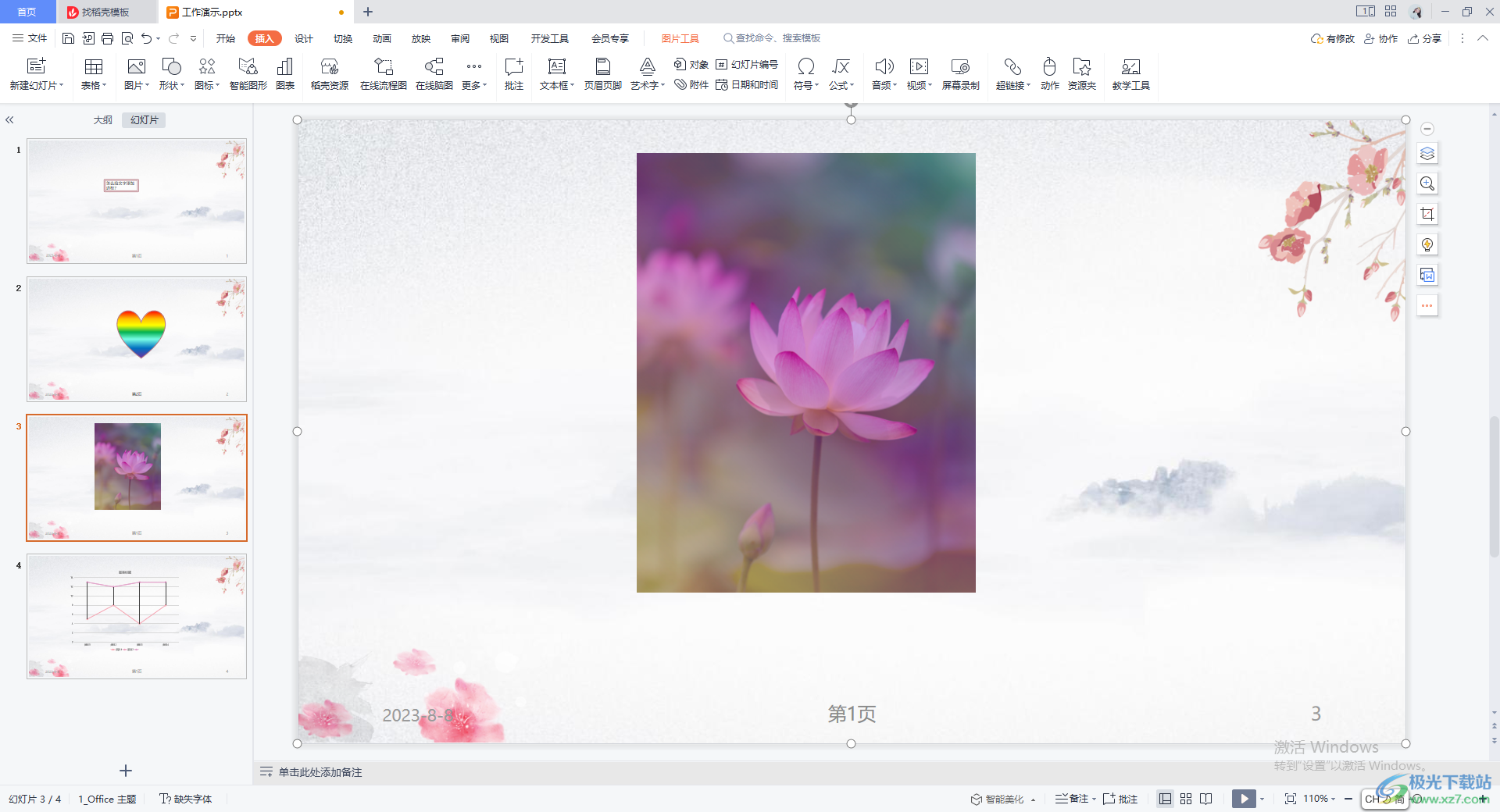
方法步骤
1.首先我们将鼠标定位到【插入】的菜单选项的位置进行点击一下,然后在打开的工具栏中,将【图片】选项点击打开。
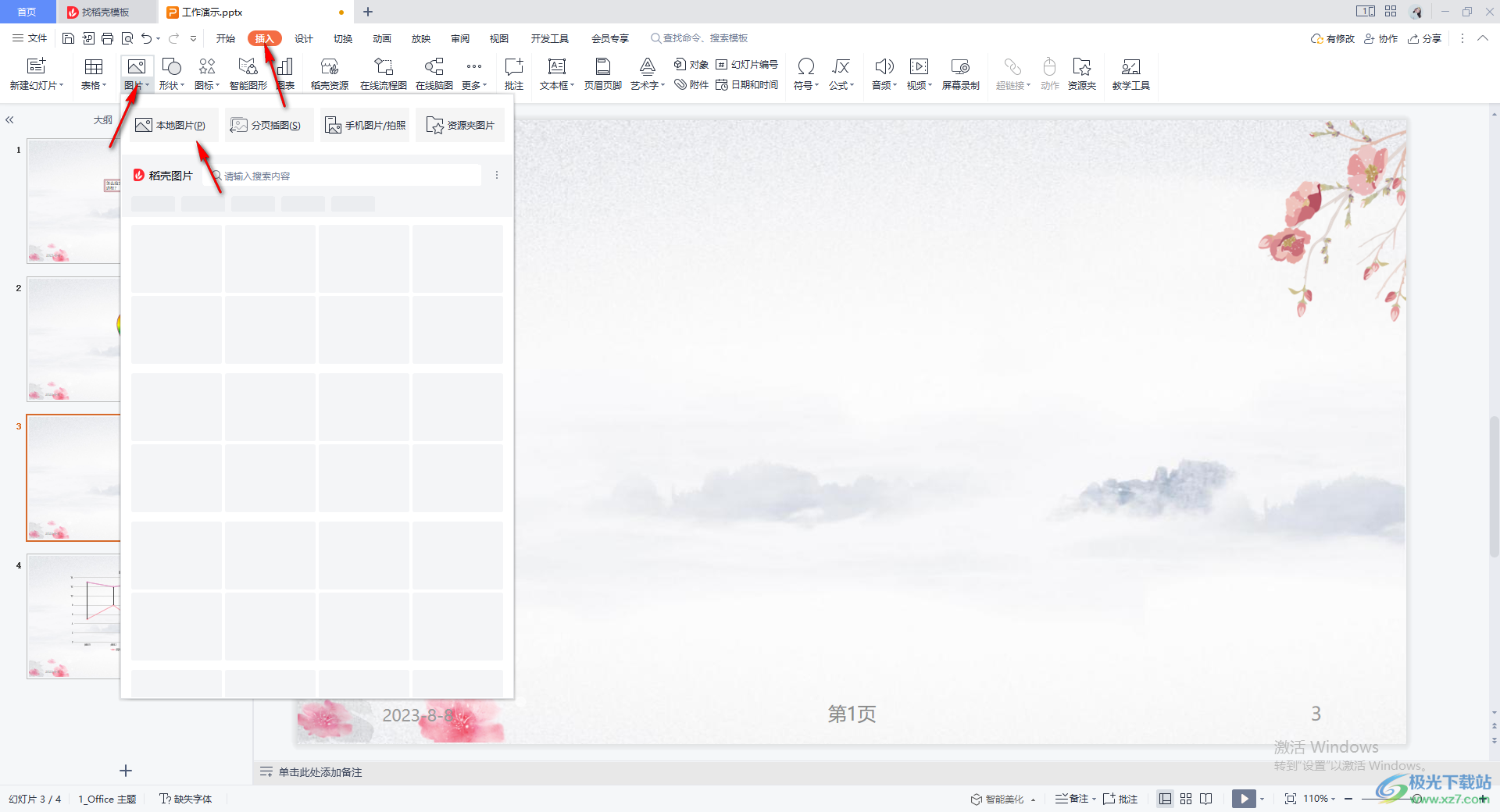
2.然后,在打开的窗口中,我们将需要进行添加的图片选中,将该窗口底部的打开按钮进行点击即可。
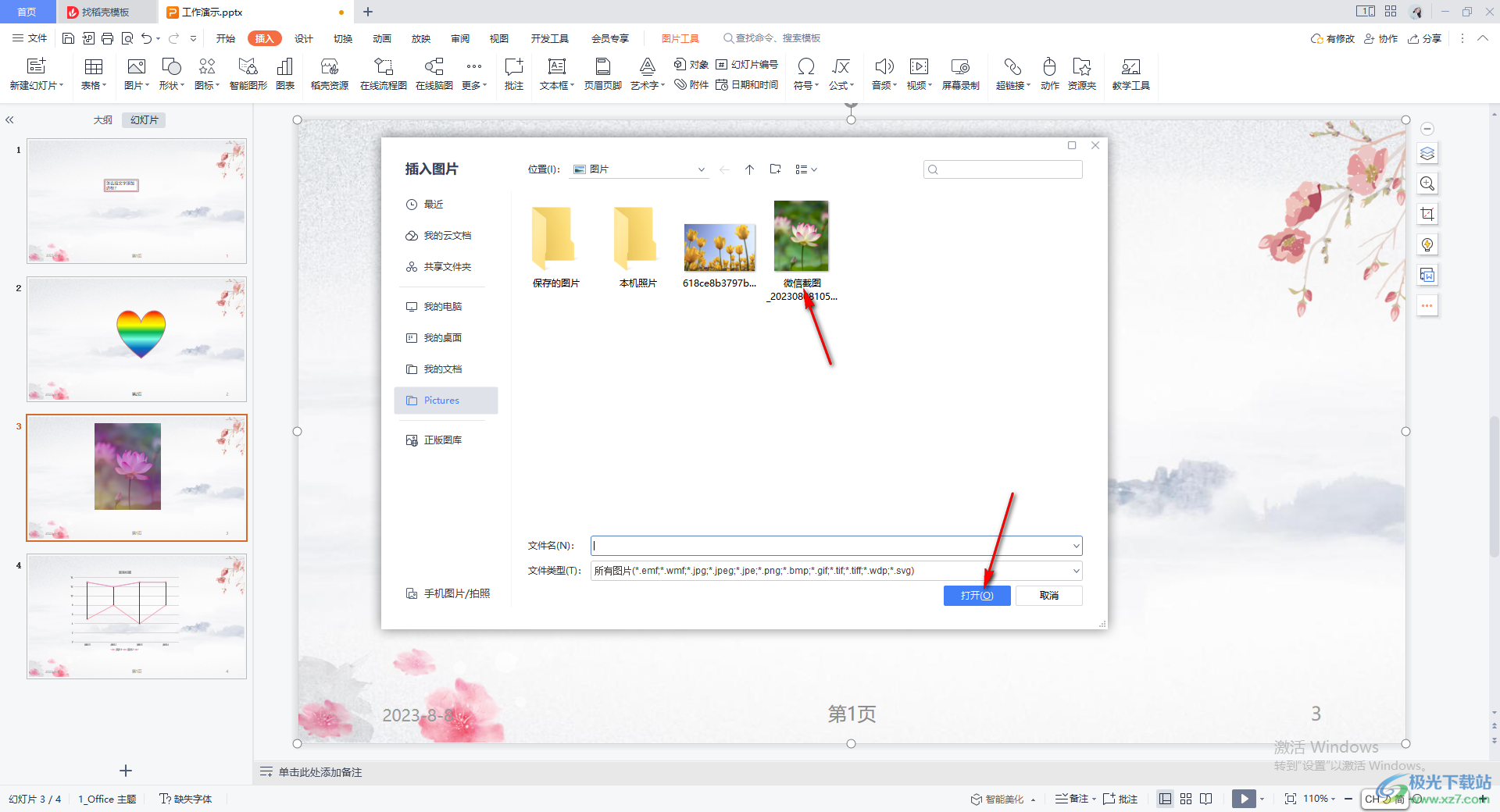
3.将我们的图片添加到幻灯片页面中之后,我们将该图片旁边的灯泡图标点击一下,然后打开图片处理的窗口。
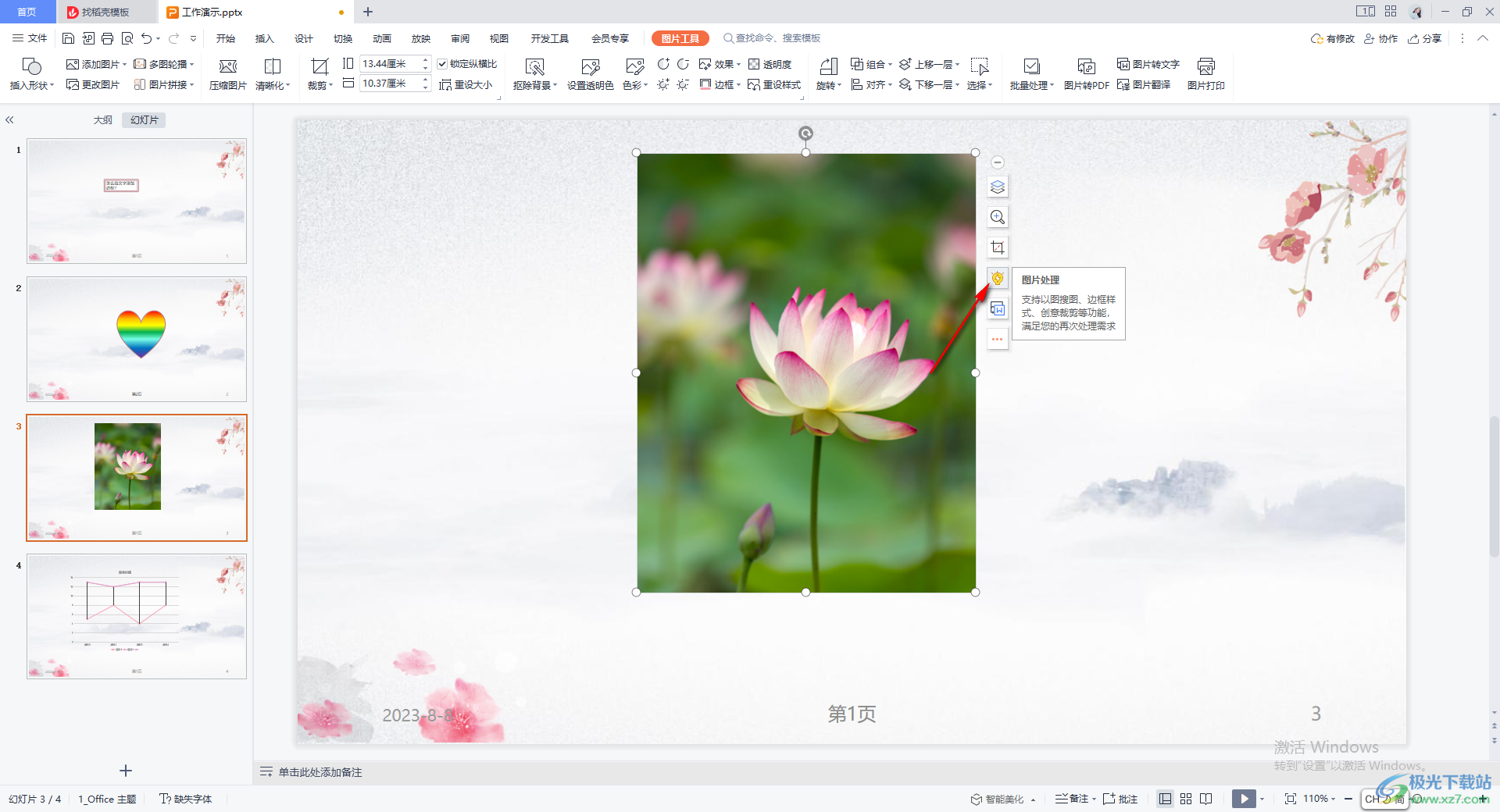
4.在图片处理的窗口下,我们将【加蒙层】进行点击,然后在【免费】的选项卡窗口下,找到自己喜欢的蒙层效果样式进行添加即可。
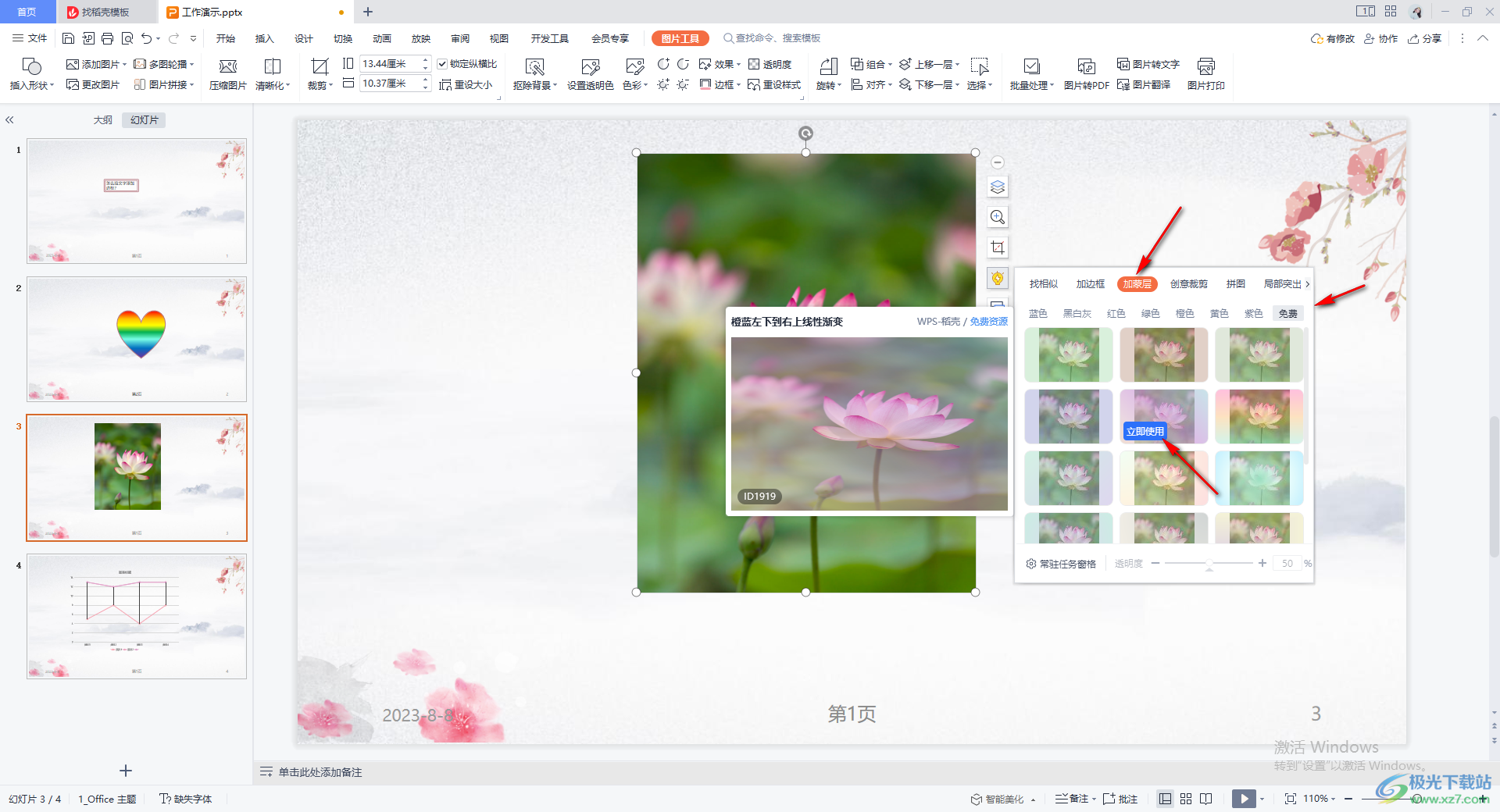
5.之后,我们可以看到图片已经被添加上了自己选中的蒙层效果样式,如图所示。
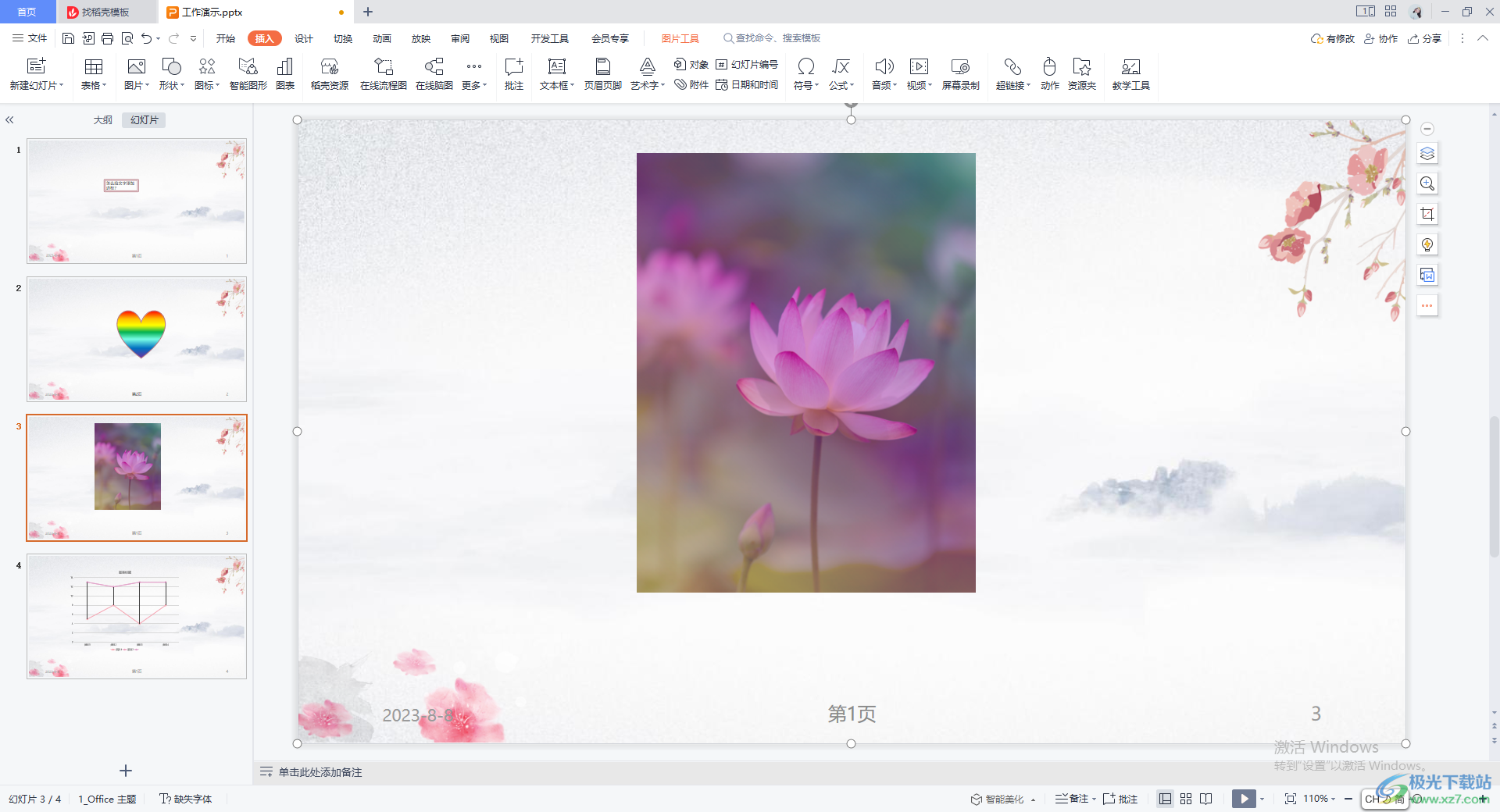
以上就是关于如何使用WPS PPT为图片添加蒙层效果的具体操作方法,大家在使用的过程中,会常常对图片进行相应的设置,我们可以通过上述的方法教程为图片进行蒙层效果的添加,让我们的图片有另外一种美观的颜色显示出来,感兴趣的话可以操作试试。
